 Bagaimana kabar anda, masihkah siap untuk melanjutkan customisasi remastering ubuntu yang sudah anda buat? Saya yakin anda mengunjungi halaman ini karena anda penasaran dan ingin men-custom ubuntu anda lebih baik lagi. Baiklah, dihalaman ini anda akan saya bimbing untuk mengedit sourcecode apa saja yang bisa anda ubah agar ubuntu anda bisa seperti apa yang anda ingin kan. Namun tidak menutup kemungkinan bila ada kekurangan di dalam mengubah sourcecode nya karena saya juga manusia. sebisa saya akan saya paparkan.
Bagaimana kabar anda, masihkah siap untuk melanjutkan customisasi remastering ubuntu yang sudah anda buat? Saya yakin anda mengunjungi halaman ini karena anda penasaran dan ingin men-custom ubuntu anda lebih baik lagi. Baiklah, dihalaman ini anda akan saya bimbing untuk mengedit sourcecode apa saja yang bisa anda ubah agar ubuntu anda bisa seperti apa yang anda ingin kan. Namun tidak menutup kemungkinan bila ada kekurangan di dalam mengubah sourcecode nya karena saya juga manusia. sebisa saya akan saya paparkan.Karena anda sudah membuka halaman ini dan ingin bereksplorasi lebih jauh maka saya menganggap anda sudah advance tapi bukan expret. disini saya akan mengubah source code, mengganti maupun mereplace file dengan nautilus yang berjalan pada lingkungan filesystem linux yang terinstall dikomputer anda. Dengan catatan nautilus yang saya gunakan adalah Nautilus dengan user root bukan nautilus dengan user yang anda biasanya gunakan. Salah satu alasan saya menggunakan nautilus dengan user root adalah agar saya bisa mengedit, mereplace dan menambahkan file lebih mudah "tinggal klak klik mouse aja"
Masuk nautilus dengan user root
- tekan "Alt" + "F2" dan ketikkan gksu nautilus
- Pada nautilus, Masuk di direktori /home/nama-user-anda/livecdtmp/edit/
Catatan: Disinilah letak filesystem linux yang akan anda custom. Jadi jika saya selama tahap customisasi menyebut tingkatan root teratas adalah "/" maka letak dari root "/" adalah /home/nama-user-anda/livecdtmp/edit/.
Contoh : /usr/share artinya /home/nama-user-anda/livecdtmp/edit/usr/share
"Direktori root tertinggi "/" filesystem linux remastering berada pada direktori /home/nama-user/livecdtmp/edit"
Mengubah Tampilan GUI GNOME
Untuk mengubah tampilan GUI Gnome, saya akan memaparkan nya dalam 1 step paket yang berisi mengganti wallpaper, themes dan icon.
- Copy file %gconf-tree.xml yang berada pada direktori /var/lib/gconf/debian.defaults ke /tmp
- Buka file %gconf-tree.xml yang sudah anda copy pada direktori /tmp, dengan menge-klik kanan - pilih open with "text editor" dan jangan tutup sampai selesai mencustom tampilan GUI.
Mengganti Background/wallpaper
- Letakkan gambar yang akan dijadikan wallpaper di /usr/share/backgrounds (Ex: asistenlab7.jpg)
- Klik kanan - Open with text editor dan Edit file /usr/share/gnome-background-properties/ubuntu-wallpapers.xml replace nama wallpaper default ubuntu dengan nama wallpaper yang baru save.
- Klik kanan - Open with text editor file /usr/share/gconf/defaults/16_ubuntu-wallpapers dan replace nama wallpaper default ubuntu kemudian save.
- Pada file %gconf-tree.xml yang sudah dibuka, ganti nama wallpaper default ubuntu dengan nama wallpaper yang baru.
Mengganti themes dan Icon
- Letakkan themes baru pada /usr/share/themes. dan Letakkan icon baru pada direktori /usr/share/icons. Misal themes: elementary dan icon elementary-colors
- Pada file %gconf-tree.xml, terdapat GTK dan icon. ubah GTK berdasarkan dari nama themes yg baru dan ubah nama icon berdasrkan nama icon yang baru.
- Klik kanan - Open with text editor file /usr/share/gconf/defaults/16_ubuntu-artwork dan replace nama icon dan themes default ubuntu kemudian save.
- Pada file %gconf-tree.xml, ubah metacity default ubuntu dengan nama metacity theme baru.
Finalisasi Tampilan gui
- Pastikan file %gconf-tree.xml sudah tersimpan di /tmp dan semua settingan wallpaper, themes, icon sudah tersimpan.
- Masih pada nautilus dengan user root, Hapus file original %gconf-tree.xml pada direktori /var/lib/gconf/debian.default
- Copy kan file %gconf-tree.xml yang berada pada direktori /tmp yang mana sudah kita edit sebelum nya ke direktori /var/lib/gconf/debian.default Sehingga settingan tampilan Gui yang akan di Load pada standar default adalah settigan gui buatan kita
Mengubah gambar default.
Dibawah ini adalah alamat-alamat dari gambar splash default ubuntu yang bisa anda custom. Siapkan beberapa gambar yang ingin anda jadikan splash pada setiap aplikasi yang ada. Kemudian replace gambar splash aplikasi sesuai dengan ukuran dan ekstensi nya.
Perhatian : kegagalan bisa terjadi karena ada perbedaan so harus sama ukuran pixel dan ekstensi nya. Untuk itu anda bisa gunakan Photoshop maupun Gimp dalam mengubah gambar. :D
Gimp : /usr/share/gimp/2.0/images
ubuntu tweak: /usr/share/ubuntu-tweak/data/pixmaps
compiz : /usr/share/compiz
evolution : /usr/share/evolution/2.26/images
Gedit Logo : /usr/share/gedit-2/logo
gnome logo : /usr/share/gnome-about
Totem : /usr/share/totem
amarok : /usr/share/kde4/apps/amarok/images
Openoffice : /usr/lib/openoffice/program




















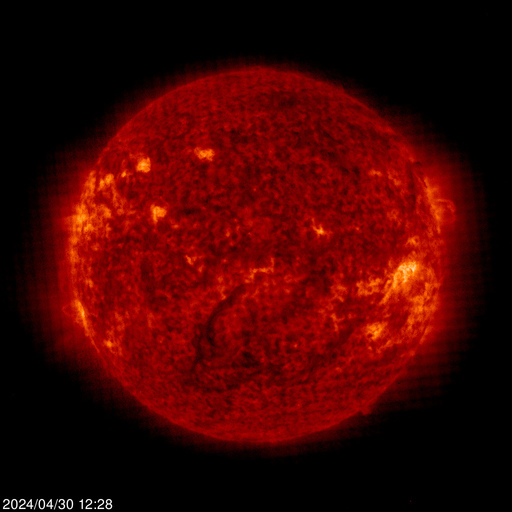

Terima kasih mas buat tutorialnya..
Mau nanya ni mas, ganti background sama logo instalasi gmn ya mas..
gah cari di google g ketemu2..
Tolong la mas.,
Makasi yo..
Untuk background bisa anda ikuti di langkah "Mengganti Background/wallpaper". Logo instalasi berada pada direktori /usr/share/pixmaps/ namanya ubiquity. Jika belum ketemu silahkan search dengan nama ubiquity.png.